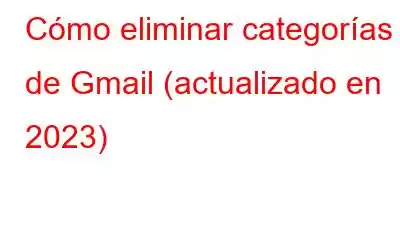Para ordenar sus correos electrónicos, Gmail, el popular cliente de correo electrónico, nos proporciona Categorías. La opción Categorías incluye Principal, Social, Promociones, Actualizaciones y Foros. A la mayoría de los usuarios les encanta ordenar sus correos electrónicos usándolos. Sin embargo, si eres de los que no las usas o no eres fan, puedes eliminar categorías en Gmail con sencillos pasos.
¿Estás pensando en cómo hacerlo? No se preocupe, en este blog lo guiaremos a través de los pasos para deshabilitar categorías en Gmail en varios dispositivos, incluidos computadoras, iOS y Android.
Las mejores formas de eliminar categorías en Gmail
¡Empecemos!
¿Cómo eliminar categorías en Gmail en la computadora?
Nota: Estos pasos funcionan tanto en Windows como en Mac. Además, cualquier cambio realizado en la configuración de Gmail se reflejará en todos sus dispositivos.
Para eliminar categorías de la bandeja de entrada en Gmail, siga estos pasos:
1. Abre Gmail en tu computadora.
2. Ubique el ícono de Configuración en la esquina superior derecha.
3. Ahora haga clic en Ver todas las configuraciones.
4. Vaya a la pestaña Bandeja de entrada y seleccione Predeterminado.
5. Obtendrá la sección Categorías justo debajo. Mostrará todas las categorías disponibles y una marca de verificación junto a ellas muestra cuál de ellas se utiliza. Elimine las marcas de verificación para desactivar las categorías.
6. Para guardar, desplácese hasta el final y haga clic en Guardar cambios.
Una vez hecho esto, asegúrese de cerrar sesión e iniciar sesión para que se muestren los cambios. Además, si tiene muchos correos electrónicos, los correos electrónicos tardarán algún tiempo en aparecer en la bandeja de entrada, así que tenga paciencia.
¿Cómo eliminar categorías en Gmail en iOS?
Para eliminar categorías en Gmail en iPhone/iPad, siga estos pasos:
1. Vaya a la aplicación Gmail en su iPhone/iPad.
2. Localice Menú en la esquina izquierda. Toque Configuración.
3. Elija su cuenta de Gmail en la que desea realizar cambios.
4. Seleccione el tipo de bandeja de entrada y toque Bandeja de entrada predeterminada.
5. Toque la flecha Atrás y toque Categorías de la bandeja de entrada.
6. Toque los botones de alternancia para desactivar las categorías.
Una vez hecho esto, verás los cambios al instante.
¿Cómo eliminar categorías en Gmail en Android?
Sigue estos pasos para desactivar categorías en Gmail en tu Dispositivo Android:
1. Abre la aplicación Gmail.
2. Ubique Menú (el ícono de la hamburguesa) en la esquina superior izquierda y tóquelo.
3. Seleccione Configuración. Elige tu cuenta de Gmail.
4. Toque Tipo de bandeja de entrada->Entrada predeterminada x
5. Vaya a Categorías de la bandeja de entrada.
6. Toque las marcas de verificación para eliminar categorías.
Una vez hecho esto, verás los cambios al instante.
De esta manera, puedes agregar/eliminar categorías a tu cuenta de Gmail. Si tiene varias cuentas, siga estos pasos para cada una de sus cuentas para ordenar sus correos electrónicos según sus requisitos.
¿Te gustó nuestro blog? Háganoslo saber en la sección de comentarios a continuación. Para obtener actualizaciones y más artículos relacionados con la tecnología, mire este espacio.
Preguntas frecuentes:¿Cómo mover un correo electrónico a una nueva categoría?
Para agregar un correo electrónico en una categoría determinada , arrastre ese correo electrónico a la pestaña de categoría. Para asegurarse de que todos sus futuros correos electrónicos de ese remitente lleguen a esa categoría, haga clic en la notificación inferior izquierda y seleccione Sí.
¿Se puede restaurar Gmail a la configuración predeterminada?
No es fácil Es una forma de decir esto, pero lamentablemente si has estropeado la configuración de Gmail, no puedes restaurarla a los valores predeterminados. Para volver a su original, debes ir a cada pestaña y desactivar todas las configuraciones que no quieras.
Leer: 0